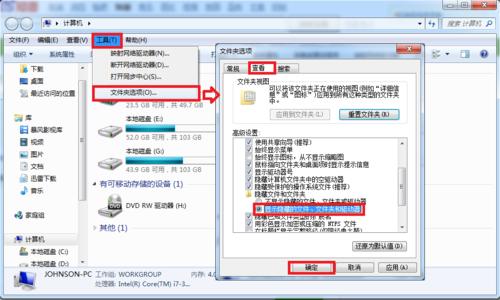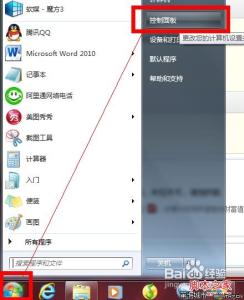对于初次安装win7的朋友,都会遇到文件扩展名不见的问题,由于系统默认的文件后缀名是隐藏状态的,很多人感觉很不便,尤其对于编程人员来说,后缀名很重要。如何显示文件后缀名呢,下面教大家如何设置。
win7如何显示/隐藏文件后缀名(扩展名)――工具/原料WIN7系统
win7如何显示/隐藏文件后缀名(扩展名)――方法/步骤win7如何显示/隐藏文件后缀名(扩展名) 1、
打开我的电脑,点击菜单栏的“工具”按钮。
win7如何显示/隐藏文件后缀名(扩展名) 2、
选择文件夹选项,点击“查看”栏,拖动滚动条到最后,可以看到“隐藏已知文件类型的扩展名”选项,把“√”去掉,即可。
win7如何显示/隐藏文件后缀名(扩展名) 3、
点击确定,可以看到之前隐藏的扩展名显示出来了
win7如何显示/隐藏文件后缀名(扩展名)_隐藏文件扩展名
win7如何显示/隐藏文件后缀名(扩展名) 4、
同理,对于一般使用者,可能后缀名不重要,可以在“隐藏已知文件类型的扩展名”选项打“√”,用来隐藏文件后缀名已达到美化桌面的效果。

 爱华网
爱华网